環境変数の設定に失敗した場合
インストール終了時に以下のメッセージが表示された場合、環境変数の設定に失敗しています。
Interstage Job Workload Serverで必要な環境変数の設定ができませんでした。
以下のファイルを参照し、システム環境変数にPATH変数を設定してください。
Interstage Job Workload Serverで必要な環境変数の設定ができませんでした。
以下のファイルを参照し、システム環境変数にCLASSPATH変数を設定してください。
Interstage Job Workload Serverで必要な環境変数の設定ができませんでした。
以下のファイルを参照し、システム環境変数にPATH変数、CLASSPATH変数を設定してください。
上記の場合、以下の手順に従って、システム環境変数のPATH変数、またはCLASSPATH変数を設定してください。
以下では、“C:\Interstage”にInterstage Job Workload Serverをインストールした場合について説明します。
[コントロールパネル] > [システム] > [システムの詳細設定]を選択、ポップアップ表示される[システムのプロパティ]の[詳細設定]の環境変数ボタンをクリックしてください。
不必要なパスを削除し、以下のファイルに記述されているパス情報をシステム環境変数のPATH変数、またはCLASSPATH変数に追加してください。
C:\Interstage\path.txt
C:\Interstage\classpath.txt
コンピュータを再起動してください。
注意
システム環境変数のPATH変数、またはCLASSPATH変数に設定できなかった場合、Interstage Job Workload Serverや各種サービスは起動されません。上記対処後、コンピュータを再起動することで自動的にInterstage Job Workload Serverや各種サービスが起動されます。
参照
IJServerの作成は、“Interstage Application Server J2EE ユーザーズガイド”を参照してください。
isj2eeadminコマンド、およびIJServerの定義ファイルについては、“Interstage Application Server リファレンスマニュアル(コマンド編)”を参照してください。
自動セットアップが失敗した場合
インストール時の自動セットアップが失敗した場合、自動セットアップの異常を示すダイアログが表示されます。自動セットアップの異常を示すダイアログ、およびイベントビューアに出力されたメッセージの対処を行った上で、以下の対処を行ってください。
インストールが完了している場合は、isinitserviceコマンドによりセットアップを実施してください。isinitserviceコマンドの詳細は、“Interstage Application Server リファレンスマニュアル(コマンド編)”を参照してください。
インストールに失敗した場合は、再度インストールしてください。
ファイルコピーなどの異常が発生した場合
インストール時にファイルコピーなどの異常が発生した場合、コンピュータの再起動を促す画面が表示されます。その場合、インストール終了後に表示されるコンピュータ再起動の選択画面で、[はい、今すぐコンピュータを再起動します。] 、または [いいえ、後でコンピュータを再起動します。] を選択し [完了] をクリックしてください。
インストール時にファイルコピーなどの異常が発生した場合のインストール処理は、コンピュータの再起動をもって完了します。[いいえ、後でコンピュータを再起動します。] を選択した場合、Interstage Job Workload Serverの環境作成の前にコンピュータの再起動が必要です。
サービスの起動に関するエラーメッセージが出力された場合
インストール時にサービスの起動に関する以下のエラーメッセージが出力された場合の対処について説明します。
以下のサービスの起動処理でエラーが発生しました。
Interstage Operation Tool
上記の場合、イベントビューアを参照し、「IS: 情報: is21011: INTERSTAGE Operation Toolを正常に停止しました.」が出力されている場合、動作に問題はありません。出力されていない場合は、イベントビューアに他のメッセージが出力されていないかを確認し、そのメッセージを参照して、失敗の原因を取り除いてください。
以下のサービスの起動処理でエラーが発生しました。
TransactionDirector
上記の場合、イベントビューアを参照し、「TD: 情報: td11001: TDを正常に起動しました」が出力されている場合、動作に問題はありません。
以下のサービスの起動処理でエラーが発生しました。
FJapache
上記の場合、Webサーバ(Interstage HTTP Server)に設定したポート番号が、他のサービス(Interstage HTTP Server 2.2、Microsoft(R)Internet Information Servicesなど)に設定されているポート番号と重複していないかを確認してください。ポート番号が重複している場合は、そのサービスを停止させるか、異なるポート番号を設定してください。Webサーバ(Interstage HTTP Server)のポート番号の設定方法については、“Interstage HTTP Server 運用ガイド”の“環境設定”-“環境定義ファイル”-“ポート番号とIPアドレスの設定”を参照してください。
ポート番号の設定に問題がない場合は、イベントビューアを参照し、メッセージが出力されていないかを確認してください。メッセージが出力されている場合は、“Interstage Application Server メッセージ集”を参照してそのメッセージに対する対処を行ってください。
以下のサービスの起動処理でエラーが発生しました。
Interstage HTTP Server 2.2
上記の場合、Webサーバ(Interstage HTTP Server 2.2)に設定したポート番号が、他のサービス(Interstage HTTP Server、Microsoft(R) Internet Information Servicesなど)に設定されているポート番号と重複していないかを確認してください。ポート番号が重複している場合は、そのサービスを停止させるか、異なるポート番号を設定してください。Webサーバ(Interstage HTTP Server 2.2)のポート番号の設定方法については、“Interstage HTTP Server 2.2運用ガイド”の“環境設定”-“ポート番号とIPアドレスの設定”を参照してください。
ポート番号の設定に問題がない場合は、イベントビューアを参照し、メッセージが出力されていないかを確認してください。メッセージが出力されている場合は、“Interstage Application Server メッセージ集”を参照してそのメッセージに対する対処を行ってください。
以下のサービスの起動処理でエラーが発生しました。
Interstage Business Application Server Log Monitor
上記の場合、イベントビューアを参照し、「FSP_INTS-BAS_AP: 情報: 8101: ログ出力サービス監視プロセスを正常に起動しました。」が出力されている場合、動作に問題はありません。出力されていない場合は、イベントビューアに他のメッセージが出力されていないかを確認し、そのメッセージを参照して、失敗の原因を取り除いてください。
以下のサービスの起動処理でエラーが発生しました。
Interstage Business Application Server Log Service default
上記の場合、イベントビューアを参照し、「FSP_INTS-BAS_AP: 情報: 8203: ログ出力サービスを正常に起動しました。ファイル名=s* サービス名=t*」が出力されている場合、動作に問題はありません。出力されていない場合は、イベントビューアに他のメッセージが出力されていないかを確認し、そのメッセージを参照して、失敗の原因を取り除いてください。
ターミナルサービスが実行モードの場合
以下の場合、ターミナルサービスが実行モードの可能性があります。
以下のメッセージが出力された場合
「エラー番号:0x80040702 詳細:dllのロードに失敗しました。:odautosetup」
イベントビューアにメッセージihs00012が出力された場合
インストールに失敗し、「エラー: is20102:INTERSTAGEの起動に失敗しました 理由コード(10)」のポップアップが出力された場合
上記の場合、Interstage Job Workload Serverをアンインストールした後、以下のコマンドを実行して、ターミナルサービスをインストールモードに変更し、再度Interstage Job Workload Serverをインストールしてください。
CHANGE USER /INSTALL |
Interstage Job Workload Serverのインストール完了後、以下のコマンドを実行して、ターミナルサービスを実行モードに変更してください。
CHANGE USER / EXECUTE |
他製品によりCORBAサービスがインストールされている場合
Interstage Job Workload Serverに内蔵されているCORBAサービスは、他の製品にも使用されています。
CORBAサービスが内蔵されている製品がすでにインストール済みの状態において、Interstage Job Workload Serverのインストールを行うと、以下のメッセージが出力されます。
以下の排他製品がインストールされているためインストール処理を中止します。
Systemwalker Centric Manager/ObjectDirector
以下の排他製品がインストールされているためインストール処理を中止します。
Interstage Security Director/ObjectDirector
以下の排他製品がインストールされているためインストール処理を中止します。
ObjectDirector
上記の場合、“1.2.4 排他ソフトウェア”に示す製品がインストールされている可能性があります。Interstage Job Workload Serverをインストールする場合は、該当の製品をアンインストール後、Interstage Job Workload Serverをインストールしてください。
セットアップステータスでハングアップした場合
セットアップステータス表示中に“Alt”キーを押下しながら“C”キーを押下(Alt+C)、または[キャンセル]をクリックした場合、サービスの登録処理に失敗した旨のポップアップメッセージが表示され、Interstage Job Workload Serverのインストールがハングアップすることがあります。
このような状態になった場合は、Interstage Job Workload Serverの資産・情報を削除した後、Interstage Job Workload Serverを再インストールしてください。
Interstage Job Workload Serverの資産・情報の削除方法は、インストールDVD-ROMドライブの直下の“HowToDel.txt”(ドライブEの場合、E:\HowToDel.txt です)を参照してください。
サービスの登録に失敗しハングアップした場合
インストール先のフォルダ名に使用できない文字、および記号を指定してインストールすると、サービス登録に失敗して、Interstage Job Workload Serverのインストールがハングアップすることがあります。
このような状態になった場合は、Interstage Job Workload Serverの資産・情報を削除した後、Interstage Job Workload Serverを再インストールしてください。
Interstage Job Workload Serverの資産・情報の削除方法は、インストールDVD-ROMドライブの直下の“HowToDel.txt”(ドライブEの場合、E:\HowToDel.txt です)を参照してください。
インストール資源が残る場合
セットアップステータス表示中に[キャンセル]をクリックした場合、Interstage Job Workload Serverのインストール資源が残る場合があります。
このような状態になった場合は、インストールDVD-ROMドライブの直下の“HowToDel.txt”(ドライブEの場合、E:\HowToDel.txt です)を参照し、“Interstageインストールフォルダを削除する”を行ってください。
不適切な画面が表示された場合
Interstage Job Workload Serverのインストール時に、以下のような画面が表示された場合、ターミナルサービスが実行モードの可能性があります。
以下に示す手順でInterstage Job Workload Serverのインストールを行ってください。
Interstage Job Workload Serverのインストール完了、またはコンピュータの再起動を促す画面が表示されるまでインストール作業を行います。
表示されている下記の画面の[次へ]をクリックします。
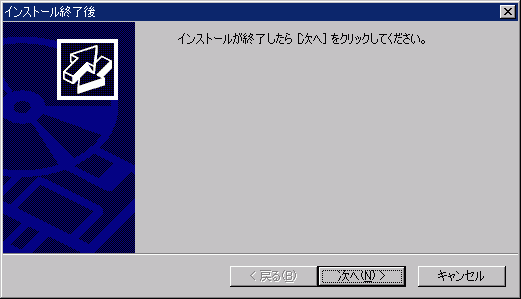
下記の画面が表示されたら[完了]をクリックします。
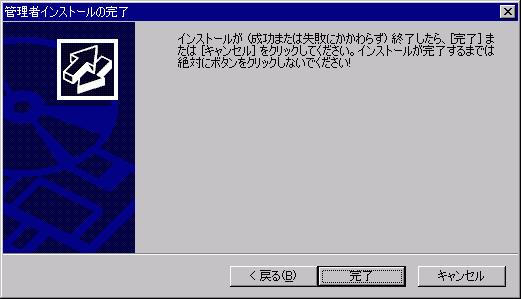
Interstage Job Workload Serverのインストール完了、またはコンピュータの再起動を促す画面の[完了]をクリックします。
イベントビューアにtd11052の警告メッセージが出力された場合
インストール時にイベントビューアに下記警告メッセージが出力される場合があります。
TD: 警告: td11052:ワークユニットの自動起動に失敗しました(IJServer-definition error)
上記の場合、問題はありませんのでメッセージは無視してください。
Java EE機能のセットアップに失敗した場合
Java EE機能に関する以下のメッセージが出力され、その後Interstage Java EE DASサービスおよびInterstage Java EE Node Agentサービスの起動に失敗する場合があります。
ijinitの実行に失敗しました
上記の場合、インストールの終了後にijinitコマンドを実行してJava EE運用環境の初期化を行ってください。ijinitコマンドの詳細については、“Interstage Application Server リファレンスマニュアル(コマンド編)”を参照してください。
Java EE6機能のセットアップに失敗した場合
インストール中、ダイアログに「Java EE 6のセットアップでエラーが発生しました。」が表示された場合、システムフォルダ配下に出力されるisasinst.log(通常は、“C:\Windows\isasinst.log”です)を参照してください。上記ファイル中にメッセージ番号がIJ6INITで始まるメッセージが出力されている場合は、メッセージに従って原因を取り除いてから再度インストールを行なってください。